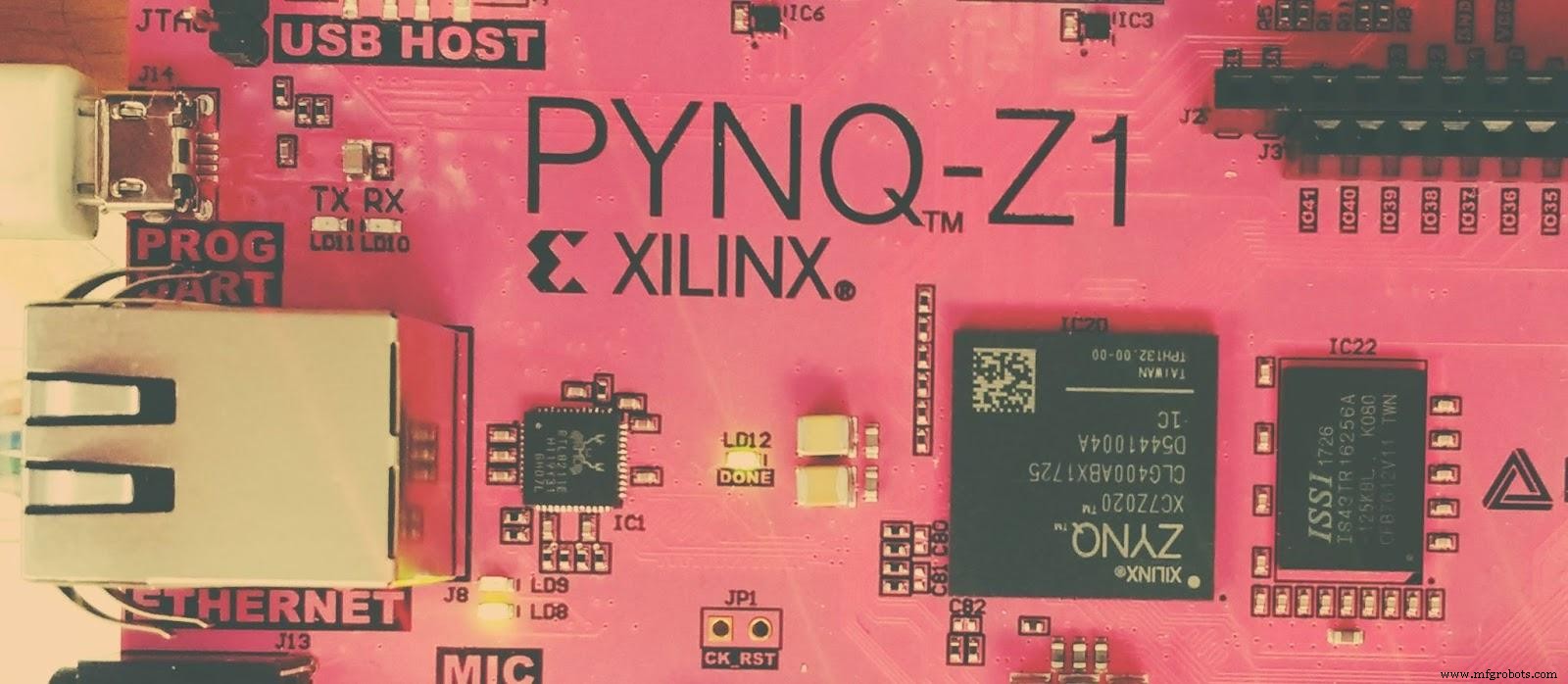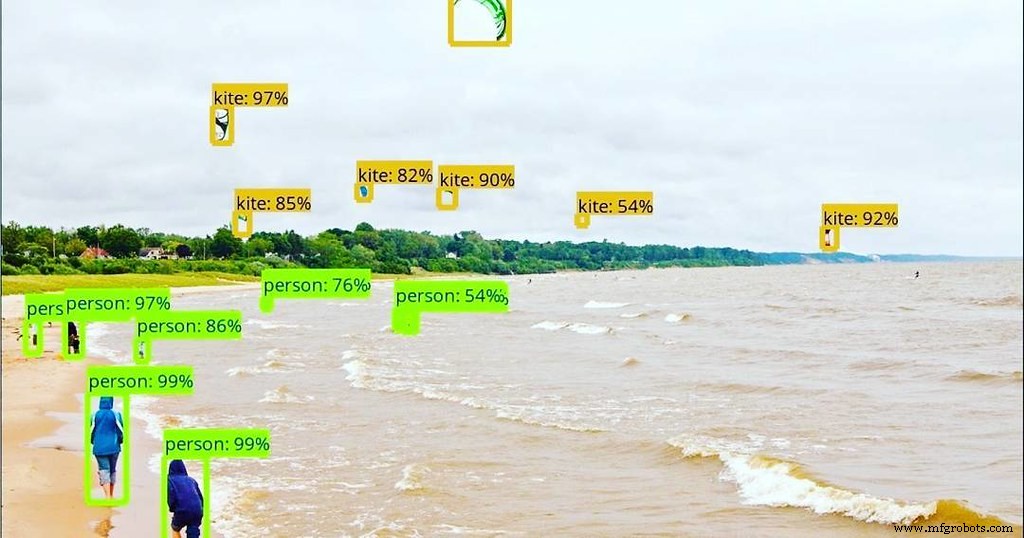PYNQ Board:Panduan Lengkap untuk Menggunakan Perangkat
Ada banyak cara untuk membangun proyek elektronik yang dapat diprogram dan menarik. Pertama, Anda dapat menggunakan papan Arduino atau Raspberry Pi yang lebih populer. Namun, jika Anda mencari cara yang lebih mudah ke platform Xilinx, Anda memerlukan papan PYNQ.
Sebenarnya, papan PYNQ dapat membuka berbagai kemungkinan untuk pemrograman sambil membangun proyek elektronik.
Bagaimana cara kerja papan? Artikel ini akan menunjukkan kepada Anda apa itu papan PYNQ, cara menggunakannya, apa yang dapat Anda lakukan dengannya, dan banyak lagi.
Mari kita mulai!
Apa itu Dewan PYNQ?

PYNQ-Z1
Papan PYNQ adalah papan pengembangan yang menggunakan program PYNQ. PYNQ adalah proyek yang dikembangkan Xilinx yang bekerja dengan platform Xilinx. Selain itu, cukup mudah bagi desainer untuk menggunakan platform ini.
Selanjutnya, Python dan perpustakaannya adalah bahasa pemrograman utama untuk papan PYNQ. Jadi, desainer dapat memanfaatkan ini untuk membangun proyek unik.
PYNQ-Z1
Desain PYNQ-Z1 kompatibel dengan kerangka kerja PYNQ. Dan Anda dapat mengembangkan SoC board menggunakan Python.
Selain itu, desain papan ini mirip dengan Xilinx Zynq-7000 SoC. Dan desainnya menggabungkan kemampuan program FPGA dengan prosesor dual-core yang kuat.
PYNQ-Z2
Di sisi lain, PYNQ-Z2 adalah papan pengembangan berbasis FPGA yang berputar di sekitar ZYNQ XC7Z020. Selain itu, dukungan PYNQ-nya memungkinkan pemrogram tertanam untuk menjelajahi SoC Xilinx ZYNQ sepenuhnya tanpa batasan.
PYNQ-ZU
PYNQ-ZU juga memiliki desain yang secara intensif mendukung PYNQ. Tapi, desainnya berkisar pada Xilinx Zynq Ultrascale+. Selain itu, papan ini memiliki beberapa fitur dan antarmuka perluasan yang memungkinkan Anda menggunakannya dengan papan pengembangan lainnya.
Fitur Papan PYNQ-Z1
PYNQ-Z1 adalah platform pengembangan SoC canggih yang kuat dan mudah diprogram. Selain itu, perangkat keras dan perangkat lunak board menawarkan fitur luar biasa yang membuat board ini menarik bagi para desainer, programmer tertanam, dll.
Untuk perangkat kerasnya, PYNQ-ZI memiliki fitur port Pmod, HDMI in/out, audio out, onboard I/O, fitur konektivitas (USB dan Ethernet), dan header Arduino. Menariknya, semua fitur ini membuat PYNQ-Z1 dapat disesuaikan dan sangat serbaguna.
Selain itu, board ini sangat cocok untuk aplikasi seperti IoT, akselerasi komputasi tertanam, visi komputer, enkripsi, dan kontrol industri.
Perangkat lunak PYNQ-Z1 juga memiliki beberapa fitur yang cukup mengesankan. Misalnya, ia menggunakan kerangka sumber terbuka PYNQ.
Anda juga dapat mengatur gambar boot PYNQ-Z1 dari kartu microSD. Selanjutnya, ini gratis untuk diunduh dan mudah disalin ke kartu SD Anda. Atau, Anda dapat membeli kartu SD yang sudah dimuat dengan gambar boot.
Selain itu, desainer dapat menggunakan alat Vivando Design Suite dari Xilinx untuk menyumbangkan pustaka perangkat keras baru, yang gratis.
Bagaimana cara menggunakan PYNQ?
Kabar baiknya adalah itu cukup mudah. Namun, Anda harus menyiapkan papan terlebih dahulu.
Yang Anda Butuhkan
Hal-hal yang perlu Anda dapatkan sebelum dapat menggunakan PYNQ antara lain:
- Papan PYNQ-Z1
- Kartu Micro-SD (kosong atau dengan gambar yang sudah dimuat sebelumnya)
- Komputer dengan browser yang didukung.
- Kabel USB mikro
- Kabel Ethernet
Menyiapkan Kartu Micro-SD Anda

Kartu Micro-SD
Anda dapat membeli kartu SD pramuat dari berbagai toko online. Namun, jika Anda memiliki kartu SD kosong, ikuti langkah-langkah di bawah ini:
- Pertama, unduh gambar boot PYNQ-Z1 di sini.
- Setelah itu, ekstrak konten file zip.
- Kemudian, tulis gambar ke kartu SD Anda. (sebaiknya gunakan minimal 8 GB).
Dan itu saja. Sekarang Anda memiliki gambar PYNQ yang siap untuk di-boot.
Cara Menyiapkan Papan Anda
Anda dapat dengan mudah mengatur papan PYNQ-Z1 dalam enam langkah di bawah ini:
- Pertama, atur board untuk melakukan booting dari kartu SD dengan menempatkan jumper boot pada dua pin JP4 atas. Akibatnya, boot jumper akan berada di posisi SD.
- Selanjutnya, nyalakan board dengan kabel USB atau pengatur daya 12V. Untuk menggunakan USB, posisikan power jumper pada dua pin posisi teratas. Untuk regulator 12V, Anda dapat mengatur jumper ke REG.
- Kemudian, masukkan kartu SD Anda yang telah dimuat. Slot kartu SD ada di bawah papan.

Slot Kartu SD PYNQ
- Gunakan kabel USB untuk menyambungkan komputer ke papan PYNQ-Z1 (port USB adalah port PROG UART).
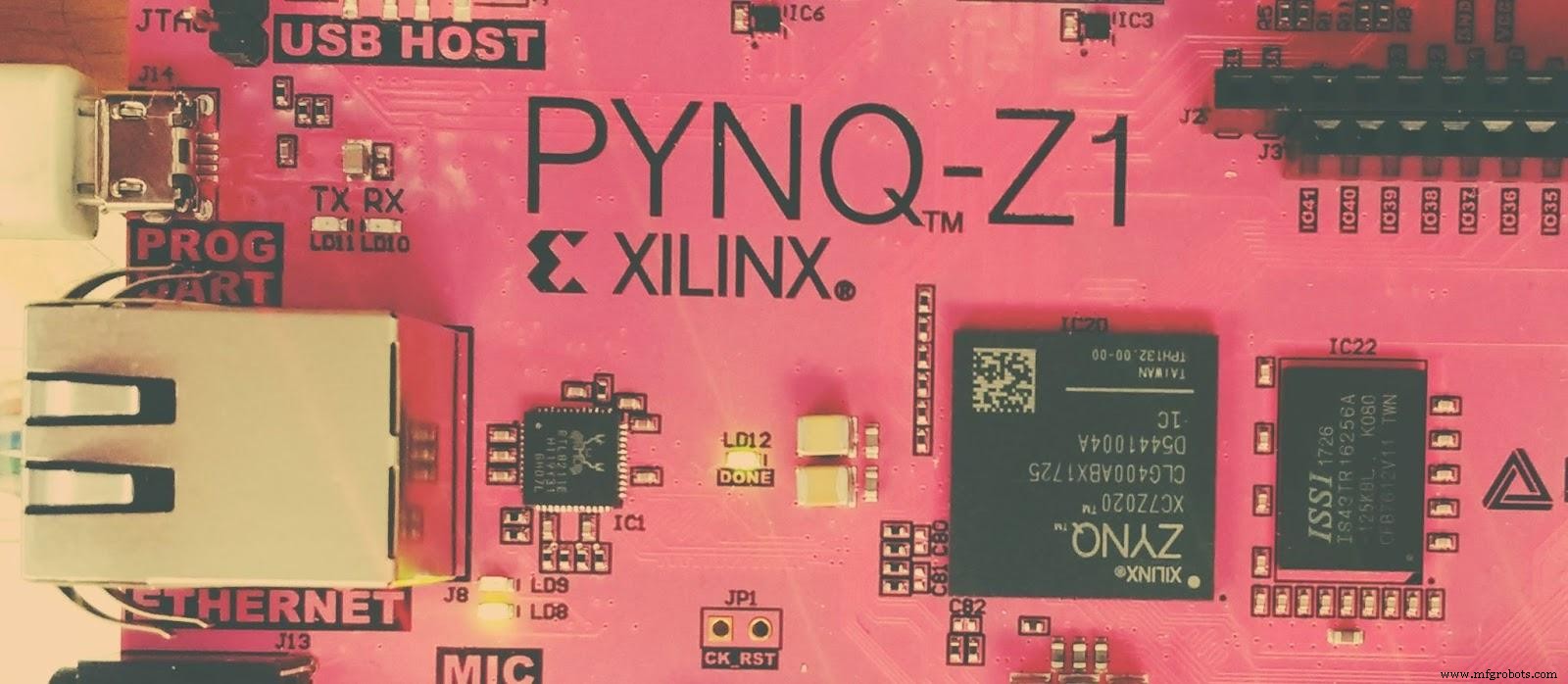
Port USB PYNQ-Z1
- Kemudian, colokkan kabel Ethernet Anda. Kita akan membahasnya lebih dalam nanti.
- Terakhir, aktifkan PYNQ-Z1. Jika Anda tidak tahu cara melakukannya, lihat petunjuk di bawah.
Menyiapkan Ethernet
Ada dua cara Anda dapat menghubungkan papan Anda ke Ethernet. Anda dapat menggunakan router jaringan atau komputer.
Catatan:Sebaiknya sambungkan ke router jaringan agar papan Anda tetap terbarui dan dapatkan paket terbaru.
Menghubungkan ke Router Jaringan

Router Jaringan
Jika Anda menggunakan opsi ini, papan Anda akan mendapatkan alamat IP. Namun, Anda harus memiliki izin untuk terhubung ke jaringan itu. Jika tidak, Anda akan menghadapi beberapa masalah jaringan.
Berikut cara menyambung ke router jaringan atau jaringan DHCP:
- Pertama, sambungkan PYNQ-Z1 Anda ke router atau switch dengan kabel Ethernet.
- Kemudian, pastikan Anda menghubungkan komputer ke router yang sama atau beralih melalui Wi-Fi atau Ethernet.
- Selanjutnya, buka alamat web berikut:http://pynq:9090/ untuk menyambung ke Jupyter Notebooks.
Kiat pro:Anda dapat memilih untuk mengubah Nama Inang Anda atau mengonfigurasi pengaturan proxy Anda. Tapi, itu tidak perlu.
Menghubungkan ke Komputer

Koneksi Port Ethernet
Port Ethernet di komputer Anda diperlukan untuk opsi ini. Selain itu, Anda memerlukan izin untuk mengubah antarmuka jaringan Anda.
Menghubungkan ke komputer akan memungkinkan Anda menggunakan PYNQ secara langsung. Namun, Anda tidak akan memiliki akses internet, yang berarti tidak ada pembaruan dan paket baru.
Berikut cara membuat koneksi ini:
- Setel alamat IP statis untuk komputer Anda.
- Kemudian, gunakan kabel ethernet untuk menghubungkan papan Anda ke komputer.
- Setelah itu, buka alamat berikut:http://192.168.2.99:9090/ untuk menyambung ke Jupyter Notebooks.
Kiat Pro:Anda dapat memberikan akses internet papan melalui opsi ini. Namun Anda harus menjembatani koneksi Ethernet papan Anda ke Internet komputer.
Cara Mengaktifkan PYNQ-Z1 Anda
Pertama, jentik sakelar daya dan periksa apakah LED Merah menyala. Jika langsung menyala, maka papan memiliki kekuatan. Selanjutnya, tunggu beberapa detik hingga LED Hijau atau Kuning, yang mengonfirmasi bahwa perangkat Zynq berfungsi.
Kemudian, tunggu hingga dua LED biru menyala dan mati dan empat LED Hijau/Kuning tetap menyala. Setelah ini, sistem Anda siap digunakan.

Indikator LED
Cara Menghubungkan ke Notebook Jupyter
Mode koneksi Anda menentukan bagaimana Anda akan terhubung ke Notebook Jupyter. Setelah mengunjungi alamat di atas pada browser web, Anda akan melihat halaman login. Nama pengguna dan sandi:Xilinx.
Selain itu, mengubah nama host atau IP statis Anda berarti mengubah alamat web yang Anda kunjungi untuk mengakses notebook Jupyter.
PYNQ vs. ZYNQ

SoC ZYNQ
ZYNQ menggabungkan perangkat keras FPGA yang dapat diprogram dan perangkat lunak prosesor berbasis ARM ke dalam satu SoC. PYNQ juga memiliki desain berdasarkan ZYNQ tetapi mencakup kemampuan untuk memprogram dengan python dan pustakanya.
Bagaimana PYNQ Disampaikan untuk Papan ZYNQ?
Ada dua cara untuk mengirimkan PYNQ ke papan ZYNQ. Pertama, Anda dapat menggunakan image Linux yang dapat di-boot dengan paket python PYNQ. Atau, Anda dapat menggunakan paket python yang dirancang untuk komputer host seperti AWS-F1.
Contoh Proyek
Berikut adalah beberapa contoh proyek dari PYNQ-Z1:
- Visi Komputer PYNQ Xilinx
- BOT PYNQ
- Repositori PYNQ
- Pembelajaran Mendalam (PYNQ)
- Jaringan (PYNQ)
FPGA PYNQ
PYNQ memungkinkan desainer dan pemrogram tertanam untuk menggunakan FPGA melalui notebook Python dan Jupyter.
Pembulatan ke Atas
Papan PYNQ sangat berbeda dari papan pengembangan lain yang tersedia. Mereka menawarkan fitur perangkat keras dan perangkat lunak yang menarik dan dapat menangani tugas dan aplikasi tingkat lanjut – seperti pembelajaran mendalam dan visi komputer.
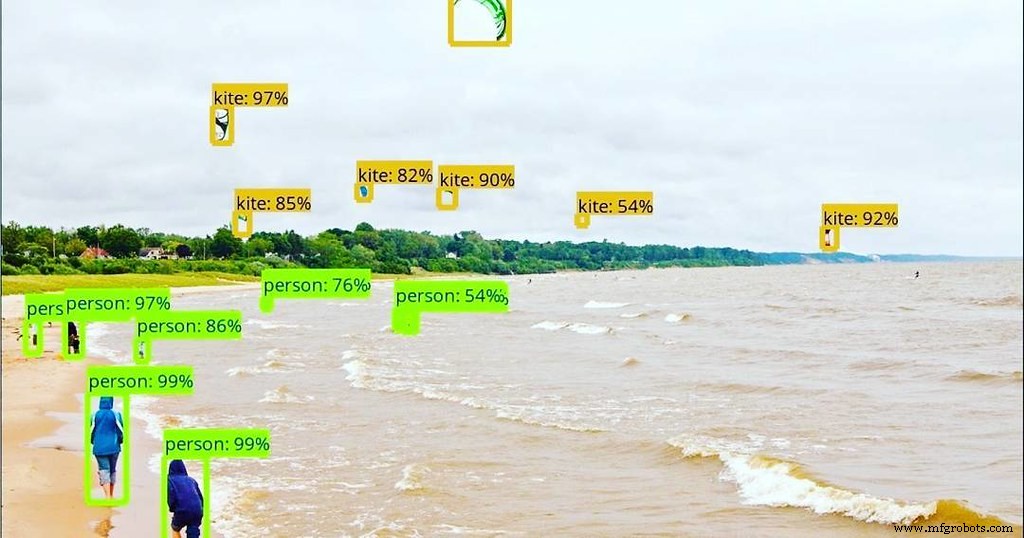
Penglihatan Komputer
Ini juga menggunakan bahasa pemrograman python intuitif dan membuatnya mudah untuk memprogram dan membangun proyek yang menarik.
Jadi, apa pendapat Anda tentang menggunakan papan PYNQ? Apakah Anda memerlukan bantuan untuk mendapatkannya? Jangan ragu untuk menghubungi kami.